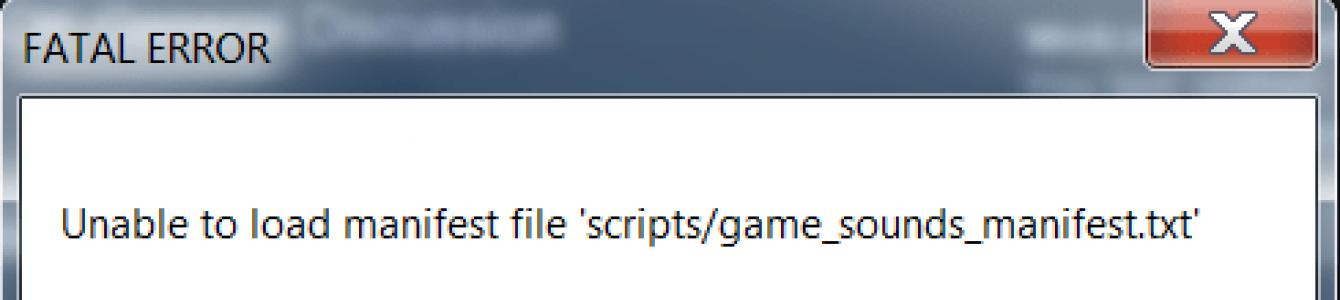Prilikom gledanja video zapisa na mreži, ili prilikom pokretanja (pokretanja) bilo kojeg programa, korisnik može naići na grešku i odgovarajuću poruku "Greška pri učitavanju manifesta"(„datoteka manifesta nedostaje ili je nečitljiva“, „nije moguće učitati datoteku manifesta“, itd.). Obično ovaj problem nije direktna greška korisnika. Stoga ćete u većini slučajeva morati pokazati malo strpljenja, čekajući trenutak kada administracija stranice ispravi nastalu disfunkciju. U ovom članku ću vam reći šta učiniti ako naiđete na „očiglednu grešku“, koji su razlozi za ovu pojavu i kako da popravite grešku učitavanja manifesta na računaru.
Greška pri učitavanju mp4 manifesta, šta to znači?
Fajl pod nazivom "manifest" (engleski – “manifest”) Obično je to tekstualna datoteka sa ekstenzijom .txt, koja sadrži niz sistemskih (ili bilo kojeg programa) postavki. Konkretno, prilikom reprodukcije video zapisa u HTML5 ( dati jezik koristi se za predstavljanje sadržaja web stranica), datoteka manifest.txt može sadržavati listu datoteka koje treba keširati.
Ako je oštećen (uklonjen) ovaj fajl na bilo kojem Internet resursu (ili u tijelu programa), sistem će vam dati poruku „Greška pri učitavanju manifesta“.
U većini slučajeva, kada se sličan problem pojavi na bilo kojem Internet resursu, to nije direktna greška korisnika (problem mora riješiti administracija stranice). U drugim slučajevima uzrok greške može biti sljedeći:

Kako popraviti grešku pri učitavanju manifesta
Sada kada smo shvatili šta znači "Manifestna greška učitavanja", pređimo na opcije kako da se riješimo greške učitavanja manifesta na vašem računalu. Preporučujem da uradite sledeće:
- Sačekaj malo. Ako se problem pojavi na bilo kojem Internet resursu, onda, obično, nije vaša greška. Mogu vam savjetovati da pokažete strpljenje i izdržljivost u roku od jednog ili dva dana (ili čak ranije) situacija će se normalizirati;
- Napišite pismo tehničkoj podršci online resursa(možda jednostavno nisu svjesni problema);

Obavijestite tehničku podršku o grešci.
- Provjerite da li neka od ekstenzija (dodataka) za vaš preglednik uzrokuje grešku učitavanja manifesta. Da biste ovo implementirali, preporučujem korištenje "inkognito" načina rada u Google Chromu. Ako se greška ne pojavi u ovom načinu rada, onemogućite ekstenzije jedno po jedno kako biste identificirali direktnog krivca problema. U drugim pretraživačima, onemogućite (ili uklonite) vanjske ekstenzije (dodatke) vašeg web pretraživača da biste identificirali mogući uzrok disfunkcije;
- Provjerite ima li na računaru virusnih programa(Dr.Web CureIt!, AdwCleaner, Malwarebytes Anti-Malware i niz drugih analoga će pomoći);

Koristite "AdwCleaner" za rad sa zlonamjernim softverom
- Ponovo instalirajte problematični program. Ako se "Greška pri učitavanju manifesta" dogodila dok je program bio pokrenut, pokušajte instalirati njegovu najnoviju verziju. Ako je ovo repack, pokušajte da instalirate repack drugog autora;
- Koristite drugi pretraživač(ako koristite Chrome, onda koristite Firefox i obrnuto);
- Onemogućite Turbo način rada u vašem pretraživaču(relevantno za pretraživače “Opera”, “Yandex” itd.);

Deaktivirajte turbo način rada vašeg pretraživača
- Pokrenite pretraživač kao administrator(pomerite kursor miša preko prečice pretraživača, kliknite desnim tasterom miša i u meniju koji se pojavi izaberite „Pokreni kao administrator“);
- Pokušajte pokrenuti svoj preglednik u načinu kompatibilnosti za stariji OS. Da biste to učinili, zadržite pokazivač iznad ikone preglednika, kliknite desnim tasterom miša i odaberite "Svojstva" u meniju koji se pojavi. U prozoru koji se otvori idite na karticu "Kompatibilnost", potvrdite okvir pored opcije "Pokreni program u načinu kompatibilnosti za" i odaberite raniji OS. Zatim kliknite na “OK”, pokrenite pretraživač i pokušajte otvoriti problematičnu stranicu;
- Vratite sistem na ranije stanje. Ako je prethodno problematični program radio stabilno, kliknite na dugme "Start", unesite rstrui u traku za pretragu i pritisnite enter. Pronađite stabilnu tačku vraćanja i vratite sistem u navedeno stabilno stanje.

Zaključak
Obično su odgovorni za pojavu “Manifest Loading Error” problemi u radu datoteke manifest.txt (ili sličnog imena), koja se nalazi ili na eksternom Internet resursu, ili u tijelu programa instaliranog na računaru korisnika. U prvom slučaju, ovo je problem sa administracijom sajta, u drugom slučaju, uzrok su često virusni programi koje je potrebno ukloniti sa računara pomoću odgovarajućih alata (na primer, AdwCleaner). Koristite savjete koje sam naveo i moći ćete popraviti „Manifestnu grešku učitavanja“ na svom računaru.
Ponekad Application.manifest i druge sistemske greške MANIFEST mogu biti povezane s problemima u Windows registru. Nekoliko programa može koristiti datoteku Application.manifest, ali kada se ti programi deinstaliraju ili modificiraju, ponekad zaostaju "siročeći" (netačni) unosi registra MANIFEST.
U osnovi, to znači da iako se stvarna putanja datoteke možda promijenila, njena pogrešna prijašnja lokacija je i dalje zabilježena u Windows Registry. Kada Windows pokuša da pronađe ove netačne reference datoteka (lokacije datoteka na vašem računaru), može doći do grešaka Application.manifest. Osim toga, infekcija zlonamjernim softverom može oštetiti unose u registru povezane s Microsoft Windows. Stoga, ovi oštećeni unosi registra MANIFEST moraju biti ispravljeni da bi se riješio problem u korijenu.
Ručno uređivanje Windows registra radi uklanjanja nevažećih ključeva Application.manifest se ne preporučuje osim ako ste stručnjak za PC servis. Greške napravljene prilikom uređivanja registra mogu učiniti vaš računar nefunkcionalnim i uzrokovati nepopravljivu štetu vašem operativnom sistemu. Zapravo, čak i jedan zarez stavljen na pogrešno mjesto može spriječiti pokretanje vašeg računara!
Zbog ovog rizika, toplo preporučujemo korištenje pouzdanog čistača registra kao što je WinThruster (razvijen od strane Microsoft Gold Certified Partner) za skeniranje i popravak svih problema s registrom povezanim s Application.manifest. Koristeći čistač registra, možete automatizirati proces pronalaženja oštećenih unosa registra, referenci datoteka koje nedostaju (kao što su one koje uzrokuju grešku Application.manifest) i neispravnih veza unutar registra. Prije svakog skeniranja, a backup, koji vam omogućava da poništite sve promjene jednim klikom i štiti vas od mogućeg oštećenja vašeg računara. Najbolji dio je to što uklanjanje grešaka u registru može dramatično poboljšati brzinu i performanse sistema.
Upozorenje: Osim ako niste iskusan korisnik računara, NE preporučujemo ručno uređivanje Windows registra. Neispravno korištenje Registry Editora može uzrokovati ozbiljne probleme i zahtijevati Reinstalacija Windowsa. Ne garantujemo da se problemi koji su rezultat nepravilne upotrebe Registry Editora mogu ispraviti. Uređivač registra koristite na vlastitu odgovornost.
Prije ručnog vraćanja Windows registar, morate kreirati sigurnosnu kopiju izvozom dijela registra povezanog s Application.manifest (na primjer, Microsoft Windows):
- Kliknite na dugme Počni.
- unesite " komanda" V traka za pretragu... NE KLIKNI JOŠ ENTER!
- Dok držite pritisnute tipke CTRL-Shift na tastaturi pritisnite ENTER.
- Prikazaće se dijaloški okvir za pristup.
- Kliknite Da.
- Crna kutija se otvara treptavim kursorom.
- unesite " regedit" i pritisnite ENTER.
- U uređivaču registra odaberite ključ koji se odnosi na Application.manifest (na primjer, Microsoft Windows) za koji želite da napravite sigurnosnu kopiju.
- Na meniju File izaberite Izvoz.
- Na listi Sačuvaj u izaberite fasciklu u koju želite da sačuvate rezervnu kopiju ključa Microsoft Windows.
- Na terenu Ime datoteke unesite naziv za datoteku sigurnosne kopije, kao što je "Microsoft Windows rezervna kopija kopija".
- Pobrinite se za polje Opseg izvoza odabrana vrijednost Odabrana grana.
- Kliknite Sačuvaj.
- Fajl će biti sačuvan sa ekstenzijom .reg.
- Sada imate sigurnosnu kopiju vašeg unosa u registru koji se odnosi na Application.manifest.
Sljedeći koraci za ručno uređivanje registra neće biti opisani u ovom članku, jer će vjerovatno oštetiti vaš sistem. Ako želite više informacija o ručnom uređivanju registra, pogledajte donje veze.
Manifest fajl inkapsulira cjelokupnu arhitekturu Android aplikacija, it funkcionalnost i konfiguraciju. Tokom procesa razvoja aplikacije, morat ćete stalno uređivati datoteku, mijenjajući njenu strukturu i dodajući joj nove elemente i atribute kako aplikacija koja se razvija postaje složenija, tako da je važno dobro razumjeti internu strukturu manifest i svrhu njegovih elemenata i atributa.
Slika prikazuje opću strukturu datoteke manifesta i elemenata koje sadrži, kao i svrhu svakog elementa.
Redoslijed rasporeda elemenata koji se nalaze na istom nivou je proizvoljan. Sve vrijednosti se postavljaju kroz atribute elementa. Element
Element
- xmlns: android- definira Android imenski prostor. Ova vrijednost je uvijek ista za sve aplikacije;
- paket- definira naziv paketa aplikacije koji ste definirali prilikom kreiranja aplikacije;
- android:versionCode- označava interni broj verzije;
- android:versionName- označava broj korisničke verzije. Ovaj atribut se može postaviti kao string ili kao referenca na resurs stringa.
Element
Aplikacija također može zaštititi svoje komponente (aktivnosti, usluge, prijemnike namjere emitiranja i dobavljače sadržaja) dozvolama. Može koristiti bilo koju od sistemskih dozvola definiranih od strane Androida ( navedeno u android.Manifest. dozvolu) ili deklariran od strane drugih aplikacija, a može definirati i vlastite dozvole. Nova dozvola mora biti deklarirana u atributu android:name elementa
Dozvola android:name="com.samples.custom_permission"
Osim toga, koriste se i dodatni atributi:
- android: label- naziv dozvole koji se prikazuje korisniku;
- android: opis- opis;
- android: ikona- ikona koja predstavlja rezoluciju;
- android:permissionGroup- utvrđuje članstvo u grupi dozvola;
- android:protectionLevel- nivo zaštite.
Element
Ovaj element ima jedan atribut sa imenom dozvole - android:name. Ovo bi mogla biti rezolucija definirana na elementu
Android:name="android.permission.CAMERA" ili android:name=""android.permission.READ_CONTACTS"
Element
Element
Element
Element
Glavni atribut koji se koristi u elementu je rninSdkversion, koji definira minimalni API nivo potreban da bi aplikacija radila. Android sistemće spriječiti korisnika da instalira aplikaciju ako je nivo API sistema niži od vrijednosti definirane u ovom atributu. Uvijek trebate deklarirati ovaj atribut, na primjer:
Android:rninSdkVersion="3"
Element
Ako aplikacija može raditi s različitim konfiguracijama uređaja, morate uključiti pojedinačne elemente u manifest
Element
Na primjer, aplikacija može odrediti da joj je potrebna kamera s autofokusom. Ako uređaj nema ugrađenu kameru sa autofokusom, aplikacija se neće instalirati.
Element
Prodavnica ne radi u Windows 10 je vrlo neugodan problem, jer su sve najnovije aplikacije dostupne preko trgovine. Na sreću, ima ih nekoliko trenutne metode da vrati njegovu funkcionalnost.
Prije svega, vrijedi razumjeti da ako je vaš Windows verzija 10 ima lošu kvalitetu izrade i dobijen je ne putem centra za ažuriranje, već drugom metodom - dolje navedene metode neće vam pomoći. Ako ste ga službeno primili i suočeni ste s činjenicom da klik na primamljivu ikonu trgovine ne uzrokuje operativni sistem nema reakcije - postoji nekoliko načina da riješite problem.
Brisanje keša
Trgovina često ne radi zbog punog keša. Da ga očistimo, idemo na sljedeću stazu:
C:\Users\username\AppData\Local\Packages\Microsoft.WindowsStore_8wekyb3d8bbwe\LocalCache
Kada odete u folder korisničkog imena, možda nećete pronaći direktorij AppData. U ovom slučaju možete:
Dakle, otišli smo do konačnog direktorija - LocalCache foldera. Ako sadrži datoteke, izbrišite sav njegov sadržaj i pokušajte pokrenuti trgovinu. Ako ova metoda ne pomogne (na primjer, mapa je u početku prazna), morat ćete prijeći na sljedeću.
Ako ne možete pronaći željeni direktorij, možete krenuti drugom putanjom i posebnom komandom obrisati predmemoriju Windows 10 trgovine.
- Koristimo prečicu na tastaturi Win+R.
- U prozoru koji se otvori upišite wsreset.exe i kliknite na OK.

Imajte na umu da je brisanje keša posebnom komandom nepouzdan metod, jer pristup ovoj fascikli može biti blokiran u sistemu, a obaveštenja o neuspešnom izvršavanju možda neće doći.
Omogućavanje usluge W3Time
Veoma efikasan i lak za implementaciju metod. Microsoft Store zahtijeva rad Windows rad Time Service, za koji je odgovoran servis W3Time. Ponekad je za vraćanje funkcionalnosti trgovine dovoljno omogućiti ovu uslugu. Da biste to učinili:

Spreman. Možete provjeriti da li trgovina radi.
Testovi i recenzije

Wileyfox Swift je pristojan pametni telefon za jeftinu cijenu
REA popravak

Kako otvoriti CSO na PC-u. Kako otvoriti CSO? Extension.cso Koji je format datoteke?
Testovi i recenzije